
phpエディタZimoでは、VSCodeにU3D拡張プラグインをインストールする方法を紹介します。 VSCode は軽量のコード エディターであり、U3D 拡張プラグインは、VSCode での U3D プロジェクトの開発を容易にするように設計されています。 U3D 拡張プラグインをインストールすると、VSCode での U3D プロジェクト開発の利便性と効率性を享受できます。次に、U3D拡張プラグインを簡単に始められるように、インストールの手順と注意点を詳しく紹介します。
1. まず、vscode で拡張機能インストール センターを開きます。
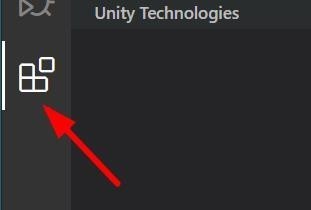
2. 次に、ここにキーワード [Unity] を入力すると、すぐに検索できます。
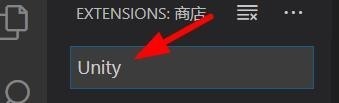
3. 次に、Unity に関するいくつかの拡張機能が表示されます。

4. 下の写真を見て、フルネームを認識してください (英語が苦手な場合は書きません)。
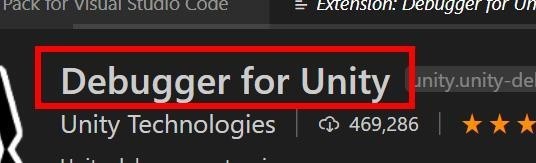
5. この時点で、アイコンの右側にインストール コマンドが表示されます。
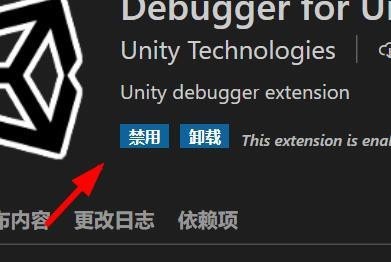
6. 最終的にインストールが成功すると、私と同じように無効化とアンインストールが表示され、成功したことが示されます。
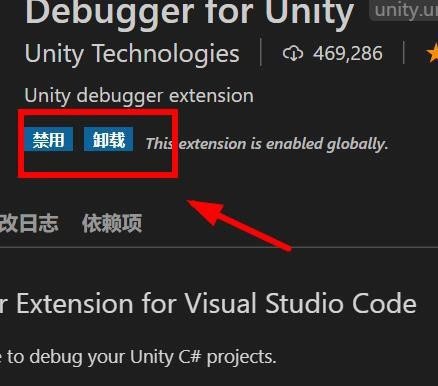
以上がvscode で U3D 拡張プラグインをインストールする方法_vscode での U3D 拡張プラグインのインストールに関するチュートリアルの詳細内容です。詳細については、PHP 中国語 Web サイトの他の関連記事を参照してください。